Wenn Sie ein Excel-Diagramm oder Excel-Daten in einer PowerPoint-Präsentation, einem Word Dokument oder einer Outlook-Nachricht verwenden möchten, können Sie es einfach in Excel kopieren und dann die Einfügeoptionen in den anderen Office-Programmen verwenden, um den kopierten Inhalt auf verschiedene Arten einzufügen.
Hinweis: Die Tools für das Kopieren von Excel-Daten und -Diagrammen sind in Office Online nicht verfügbar. Wenn Sie über eine Desktopversion von Office verfügen, klicken Sie in Ihrem Desktopprogramm auf In [Programmname] öffnen, um das Dokument zu öffnen, und führen Sie die in diesem Artikel beschriebenen Schritte aus. Wenn Sie keine Desktopversion besitzen, können Sie die neueste Version von Office nun testen oder kaufen.
Was möchten Sie kopieren?
-
Klicken Sie in Excel auf das Diagramm, das Sie in ein anderes Office-Programm kopieren möchten, und drücken Sie dann STRG+C.
-
Öffnen Sie das andere Office-Programm, klicken Sie auf die Stelle, an der Sie das Diagramm einfügen möchten, und drücken Sie STRG+V.
-
Klicken Sie auf die Schaltfläche Einfügeoptionen , die unten im Diagramm angezeigt wird, und wählen Sie aus, wie Sie es einfügen möchten:
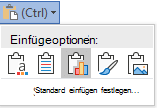
-
Verwenden des Zieldesigns & Einbetten einer Arbeitsmappe Die Diagrammformatierung wird so aktualisiert, dass sie mit der Zielformatierung übereinstimmt.
-
Quellformatierung beibehalten & Arbeitsmappe einbetten Die Diagrammformatierung bleibt unverändert erhalten.
-
Verwenden des Zieldesigns & Linkdaten Die Diagrammformatierung wird so aktualisiert, dass sie mit der Zielformatierung übereinstimmt, und das Diagramm bleibt mit dem ursprünglichen Arbeitsblatt verknüpft. (Wenn Sie später beschließen, dass Sie die Verknüpfung des Diagramms aufheben möchten, müssen Sie das Diagramm erneut kopieren und als eingebettetes Diagramm oder Bild einfügen.) Wenn die Daten mit dem ursprünglichen Arbeitsblatt verknüpft sind, werden die Daten im Word Dokument aktualisiert, wenn das Excel-Quellarbeitsblatt aktualisiert wird.
-
Quellformatierung & Verknüpfungsdaten beibehalten Die Diagrammformatierung bleibt unverändert erhalten, und das Diagramm bleibt mit dem ursprünglichen Arbeitsblatt verknüpft. (Wenn Sie später beschließen, dass Sie die Verknüpfung des Diagramms aufheben möchten, müssen Sie das Diagramm erneut kopieren und als eingebettetes Diagramm oder Bild einfügen.) Wenn die Daten mit dem ursprünglichen Arbeitsblatt verknüpft sind, werden die Daten im Word Dokument aktualisiert, wenn das Excel-Quellarbeitsblatt aktualisiert wird.
-
Grafik Das Diagramm wird als Bild eingefügt. Das Diagramm kann weder bearbeitet noch aktualisiert werden, Sie können es aber durch ein anderes Bild ersetzen und Bildformatierung (Grafikformatierung) anwenden.
-
-
Wählen Sie die Daten, die Sie kopieren möchten, in Excel aus, und drücken Sie STRG+C.
-
Öffnen Sie das andere Office-Programm, klicken Sie auf die Stelle, an der Sie die Daten einfügen möchten, und drücken Sie STRG+V.
-
Klicken Sie neben den Daten auf Einfügeoptionen , und wählen Sie aus, wie Sie sie einfügen möchten.
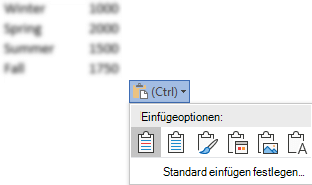
-
Ursprüngliche Formatierung beibehalten Die Datenformatierung bleibt unverändert erhalten.
-
Zielformatvorlagen verwenden Die Datenformatierung wird so aktualisiert, dass sie mit der Zielformatvorlage übereinstimmt. Wenn Sie die Gitternetzlinien beibehalten möchten, ist dies in der Regel die beste Möglichkeit.
-
Link & Quellformatierung beibehalten Die Datenformatierung bleibt unverändert erhalten, und die Daten bleiben mit dem ursprünglichen Arbeitsblatt verknüpft. (Wenn Sie später beschließen, dass Sie die Verknüpfung der Daten aufheben möchten, müssen Sie die Daten erneut kopieren und als unverknüpfte Daten oder als Bild einfügen.) Wenn die Daten mit dem ursprünglichen Arbeitsblatt verknüpft sind, werden die Daten im Word Dokument aktualisiert, wenn das Excel-Quellarbeitsblatt aktualisiert wird.
-
Verknüpfen & Verwenden von Zielformatvorlagen Die Datenformatierung wird so aktualisiert, dass sie mit der Zielformatvorlage übereinstimmt, und die Daten bleiben mit dem ursprünglichen Arbeitsblatt verknüpft. (Wenn Sie später beschließen, dass Sie die Verknüpfung der Daten aufheben möchten, müssen Sie die Daten erneut kopieren und als unverknüpfte Daten oder als Bild einfügen.) Wenn die Daten mit dem ursprünglichen Arbeitsblatt verknüpft sind, werden die Daten im Word Dokument aktualisiert, wenn das Excel-Quellarbeitsblatt aktualisiert wird.
-
Bild Die Daten werden als Bild eingefügt. Die Daten können nicht bearbeitet oder aktualisiert werden.
-
Nur den Text übernehmen Die Daten werden als Text eingefügt: Jede Zeile wird in einem separaten Absatz eingefügt und die Zellwerte werden durch Tabstopps voneinander getrennt.
-










